电脑关机状态下如何充电?需要什么设备?
12
2025-03-02
在使用电脑的过程中,不小心误删了重要的文件是很常见的事情。如果没有备份,那么这些文件就很难恢复了。但是,其实还是有一些方法可以帮助我们恢复这些文件的。本文将为大家介绍一些电脑文件恢复的方法和工具。
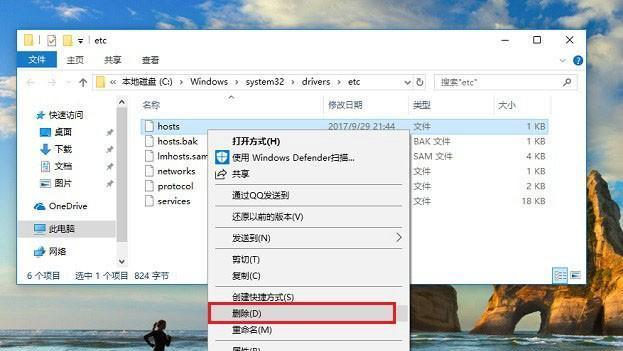
一、检查回收站
二、使用Windows快捷键恢复
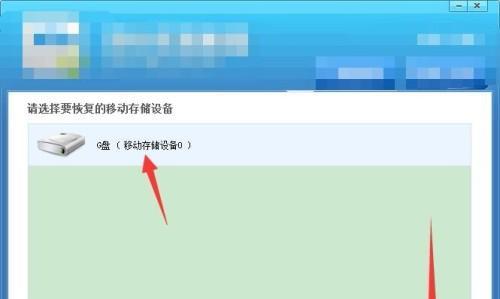
三、使用数据恢复软件
四、手动恢复删除文件
五、从备份中恢复文件
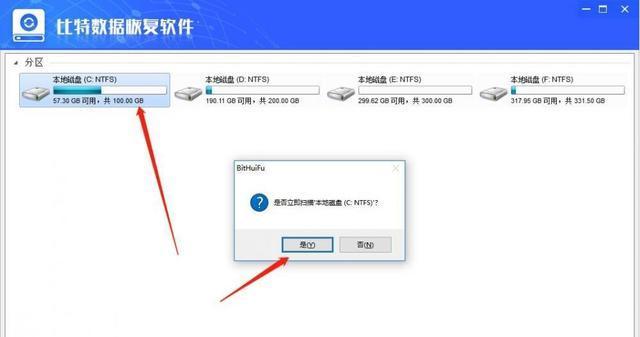
六、使用系统还原功能
七、修复受损的硬盘驱动器
八、使用命令提示符恢复文件
九、通过防病毒软件查找删除的文件
十、使用其他电脑的硬盘作为目标盘来恢复文件
十一、从磁盘影像中恢复数据
十二、从云存储中恢复被删除的文件
十三、使用数据恢复专业服务公司
十四、永久删除文件后无法恢复
十五、如何避免误删文件
一、检查回收站。如果你刚刚误删的文件还在回收站中,那么就可以轻松恢复它。只需要进入回收站,找到需要恢复的文件,右键点击“还原”即可。
二、使用Windows快捷键恢复。如果你误删的文件没有进入回收站,也不要惊慌。尝试使用Windows的快捷键“Ctrl+Z”来撤消操作。如果你很幸运,这个快捷键会恢复你误删的文件。
三、使用数据恢复软件。如果上述两种方法都没有成功恢复你的文件,那么你需要尝试使用数据恢复软件。市面上有很多免费和付费的数据恢复软件可以使用,例如Recuva、EaseUSDataRecoveryWizard等。这些软件可以扫描你的硬盘,找到被删除的文件并尝试恢复它们。
四、手动恢复删除文件。有些时候,你可以尝试手动恢复已经删除的文件。如果你知道文件的名称和存储位置,可以尝试在文件资源管理器中找到它们。如果你找到了这些文件,可以右键点击它们并选择“还原”。
五、从备份中恢复文件。这是预防误删文件的最佳方法之一:定期备份你的重要文件。如果你备份了你误删的文件,那么可以从备份中轻松恢复它们。
六、使用系统还原功能。Windows有一个系统还原功能,可以将你的系统恢复到一个早期的状态。如果你误删文件之前已经创建了系统还原点,那么可以使用系统还原来恢复误删的文件。
七、修复受损的硬盘驱动器。如果你的硬盘驱动器受损,那么可能会导致你误删的文件无法恢复。在这种情况下,你需要尝试修复硬盘驱动器,然后再尝试使用数据恢复软件。
八、使用命令提示符恢复文件。如果你懂一些计算机知识,可以尝试使用命令提示符来恢复文件。在命令提示符中输入“cd\”和“dir/ah”,然后查看是否有被误删的文件。
九、通过防病毒软件查找删除的文件。有些防病毒软件可以帮助你查找被删除的文件。如果你的防病毒软件有这个功能,那么可以尝试使用它来恢复误删的文件。
十、使用其他电脑的硬盘作为目标盘来恢复文件。如果你的硬盘驱动器无法正常工作,那么可以尝试将另外一个电脑的硬盘驱动器作为目标盘,来尝试恢复被误删的文件。
十一、从磁盘影像中恢复数据。如果你曾经创建过磁盘影像,那么可以尝试从磁盘影像中恢复数据。你可以使用磁盘影像制作软件,将磁盘影像还原到一个虚拟机中,然后尝试恢复被误删的文件。
十二、从云存储中恢复被删除的文件。如果你将重要文件存储在云存储中,那么可以尝试从云存储中恢复被误删的文件。大多数云存储服务都有版本历史记录功能,可以帮助你找回误删的文件。
十三、使用数据恢复专业服务公司。如果你尝试了以上所有方法仍然无法恢复被删除的文件,那么可以考虑使用数据恢复专业服务公司。这些公司通常会使用更高级的技术来恢复丢失的数据。
十四、永久删除文件后无法恢复。如果你使用了专业的数据销毁工具来永久删除文件,那么这些文件将无法恢复。在删除重要文件之前,请确保你真的不再需要它们了。
十五、如何避免误删文件。我们要提醒大家注意备份和操作。定期备份你的重要文件,并在进行任何重要操作之前三思而后行,以免误删文件。
误删文件是常见的问题,但也有很多方法可以帮助我们恢复这些文件。本文介绍了一些常见的方法和工具,希望能够帮助大家恢复被误删的文件。同时也提醒大家注意备份和操作,以避免不必要的损失。
版权声明:本文内容由互联网用户自发贡献,该文观点仅代表作者本人。本站仅提供信息存储空间服务,不拥有所有权,不承担相关法律责任。如发现本站有涉嫌抄袭侵权/违法违规的内容, 请发送邮件至 3561739510@qq.com 举报,一经查实,本站将立刻删除。